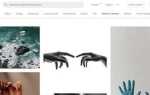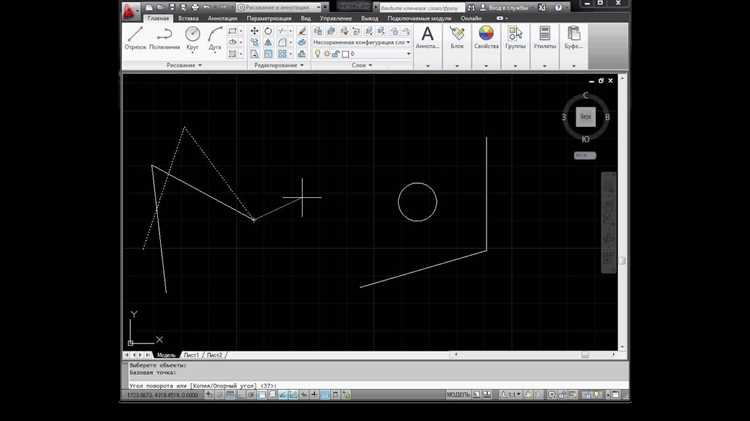
Работа с трехмерными объектами в AutoCAD требует точности не только при моделировании, но и при трансформации. Один из часто используемых инструментов – команда ROTATE3D, позволяющая поворачивать 3D-модель вокруг произвольной оси. Для эффективного использования этой функции необходимо понимать структуру модели и особенности координатной системы World UCS и текущей пользовательской системы координат (UCS).
Чтобы повернуть объект, сначала выберите его, затем вызовите команду ROTATE3D. AutoCAD предложит указать ось вращения – это может быть отрезок, соединяющий две точки в пространстве. Следующим шагом указывается угол поворота, который вводится вручную или задаётся с помощью курсора. При этом важно учитывать направление вращения: положительное значение вращает против часовой стрелки при взгляде вдоль вектора оси.
Если необходимо повернуть модель относительно одной из стандартных осей (X, Y или Z), используйте UCSICON для визуального контроля текущей системы координат. Также полезно временно изменить UCS, чтобы ось вращения соответствовала нужному направлению, затем выполнить поворот и восстановить исходную систему координат.
Для сложных моделей с несколькими элементами предпочтительно использовать команды GROUP и ISOLATE, чтобы избежать случайного смещения других объектов. При работе с подкомпонентами сборок применяйте вложенные UCS или редактирование в блоке (REFEDIT), если модель состоит из ссылок или внешних блоков.
Как использовать команду ROTATE3D для поворота объектов в пространстве
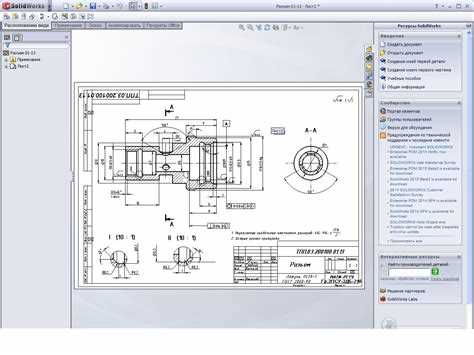
Команда ROTATE3D предназначена для поворота трёхмерных объектов вокруг произвольной оси. Она позволяет точно управлять положением элементов в модели, особенно при работе с телами, поверхностями и сетками.
Для запуска команды введите ROTATE3D в командной строке и нажмите Enter. Затем выберите один или несколько объектов, которые требуется повернуть, и подтвердите выбор.
На следующем этапе укажите ось вращения. Для этого задаются две точки в пространстве: первая точка определяет начало оси, вторая – её направление. Это может быть, например, линия между двумя вершинами объекта или произвольная ориентация, зависящая от геометрии сцены.
После задания оси необходимо ввести угол поворота. Значение указывается в градусах, положительное – по часовой стрелке при взгляде от первой точки ко второй. Чтобы задать точный угол, введите числовое значение с клавиатуры, либо укажите его с помощью мыши.
Команда поддерживает относительный и абсолютный ввод. Для точного позиционирования используйте объектную привязку и ортогональные режимы. При необходимости включите динамический ввод для визуального контроля за направлением вращения.
Если требуется повернуть объект вокруг одной из координатных осей (X, Y или Z), можно задать их через точки с известными координатами, например: (0,0,0) → (0,0,1) – ось Z. Такой способ особенно полезен при симметричном расположении элементов.
Для многократного применения команды используйте опцию Previous – она позволяет повторно поворачивать аналогично предыдущему действию, экономя время при работе с группами объектов.
ROTATE3D применим к телам (solids), поверхностям (surfaces), а также 3D-сеткам. Команда не изменяет структуру объекта, только его пространственную ориентацию, что критично при сборке сложных моделей.
Поворот модели вокруг произвольной оси с помощью опорных точек
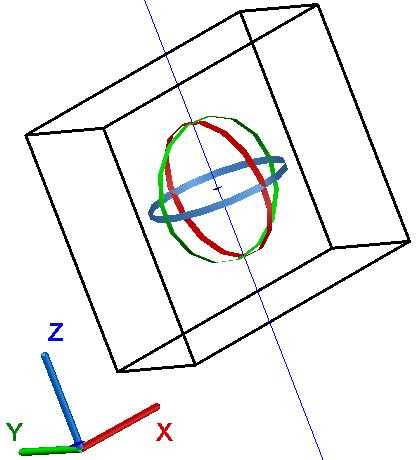
Для выполнения поворота 3D-модели вокруг нестандартной оси в AutoCAD необходимо использовать команду ROTATE3D с точным указанием двух опорных точек, определяющих направление оси вращения.
- Активируйте команду ROTATE3D через строку ввода или вкладку «Главная» → «Редактирование» → «Повернуть 3D».
- Выделите объект, который требуется повернуть, и нажмите Enter.
- Укажите первую опорную точку, задающую начало оси вращения. Рекомендуется использовать точку на грани, ребре или вершине модели для исключения погрешностей.
- Укажите вторую точку, определяющую направление и ориентацию оси. Это может быть любая точка в пространстве, но для точности следует использовать привязку к объекту (например, Endpoint или Midpoint).
- Введите значение угла поворота или укажите его графически. Положительное значение вращает объект против часовой стрелки, отрицательное – по часовой.
Советы по точности:
- Перед началом операции установите режим Object Snap (F3) и включите необходимые привязки.
- Для построения вспомогательной оси можно создать отрезок, вдоль которого затем задать ось вращения, указав его начальную и конечную точки.
- Используйте UCS (User Coordinate System), если необходимо временно изменить координатную систему под ось вращения. Команда UCS → 3 точек позволяет точно задать плоскость.
После поворота рекомендуется проверить положение модели в нескольких проекциях (видах), чтобы убедиться в корректности операции, особенно при использовании сложных пространственных осей.
Настройка UCS перед поворотом 3D объекта
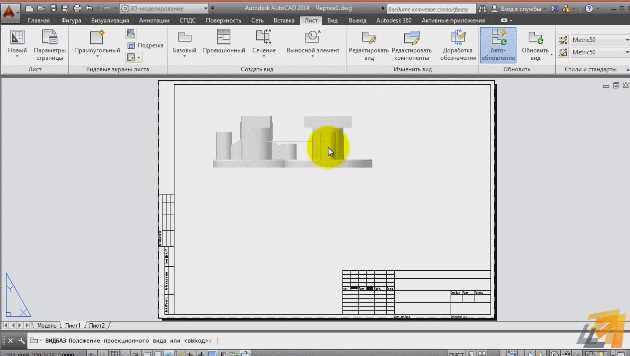
Перед выполнением поворота 3D-модели в AutoCAD необходимо точно задать пользовательскую систему координат (UCS), чтобы обеспечить корректную ориентацию объекта относительно нужной плоскости. В противном случае поворот может произойти не по ожидаемой оси.
Для начала активируйте команду UCS и выберите один из методов:
| Метод | Описание |
|---|---|
| Объект (Object) | Выравнивает UCS по плоскости выбранного объекта. Подходит для сложных поверхностей и наклонных граней. |
| Лицо (Face) | Позволяет быстро установить UCS по выбранной грани твердотельного тела. Ускоряет ориентацию при работе с фасками и выступами. |
| 3 Точки (3 Point) | Ручная установка осей. Укажите начало координат, направление оси X и точку на плоскости XY. Идеально для нестандартных поворотов. |
После установки UCS убедитесь, что текущая рабочая плоскость совпадает с желаемой осью вращения. Используйте команду PLAN с опцией Current UCS для просмотра модели в новой ориентации. Это позволяет визуально проверить правильность координатной системы до начала трансформаций.
Для повышения точности включите отображение сетки UCS (F7) и отображение иконки координат (UCSICON). При необходимости зафиксируйте UCS командой UCSMAN, выбрав опцию «Save» и затем «Set Current».
После настройки UCS используйте команду ROTATE3D и укажите ось поворота, соответствующую скорректированной системе координат. Это гарантирует точный контроль над пространственным положением модели.
Использование gumball-манипулятора для ручного поворота
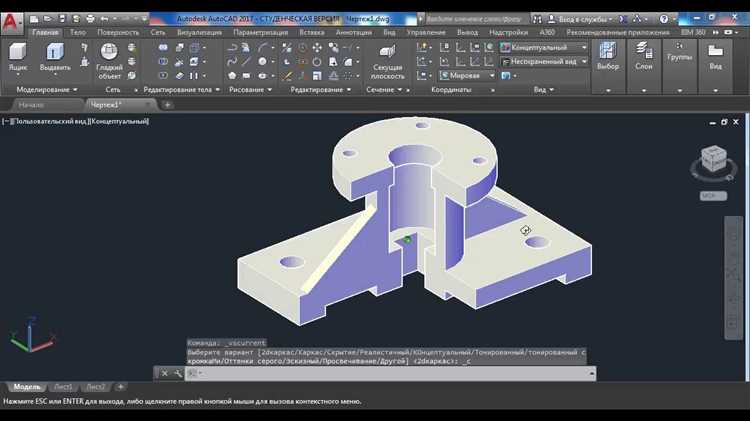
Манипулятор Gumball в AutoCAD обеспечивает прямой контроль над положением объектов в 3D-пространстве. Для активации щёлкните правой кнопкой мыши по объекту и выберите Gumball из контекстного меню. Убедитесь, что режим 3D-редактирования включён: команда 3DORBIT позволяет удобно ориентировать вид перед началом трансформации.
После появления Gumball выберите дугу нужной оси – красная (X), зелёная (Y) или синяя (Z). Удерживая дугу, вращайте объект, отслеживая угол поворота в динамической подсказке. Для точного значения введите угол вручную после начала вращения. Например, для поворота на 45° вокруг оси Z – активируйте синюю дугу и введите 45, затем нажмите Enter.
Если необходимо изменить ориентацию манипулятора, щёлкните по его базовой точке и перетащите в нужное положение. Это полезно при работе с объектами в наклонных или произвольных плоскостях. Используйте сочетание клавиш Ctrl + Shift для одновременного перемещения и поворота отдельных частей модели.
Для отключения Gumball используйте команду GUMBALL и установите значение Off. Это вернёт стандартное поведение трансформации без визуального интерфейса. Применение манипулятора особенно эффективно при моделировании сложных узлов, где требуется быстрое и точное позиционирование в трёх осях.
Как повернуть 3D тело внутри блока без его разрыва
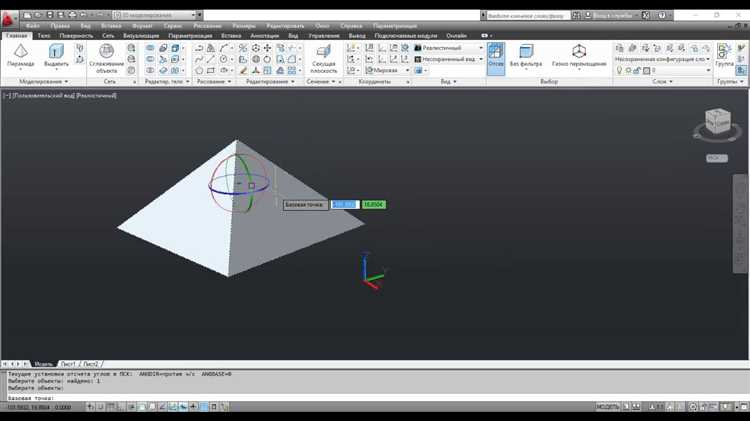
Для поворота 3D тела внутри блока без разрыва структуры используйте редактирование блока через команду BEDIT. Это позволит внести изменения во внутреннюю геометрию, не затрагивая сам блок в пространстве модели.
Введите BEDIT в командной строке, выберите нужный блок и подтвердите вход в редактор блоков. Выделите 3D тело, примените команду ROTATE3D. Укажите базовую точку, ось вращения и угол. Например, чтобы повернуть тело вокруг оси Z, введите z, затем угол поворота в градусах, например 90.
При необходимости используйте координатную систему: активируйте UCS, задав нужную ориентацию оси вращения. Это особенно полезно при нестандартном положении модели в пространстве.
После завершения редактирования нажмите Сохранить блок (Save Block) в верхней панели редактора. Закройте окно Block Editor, чтобы вернуться в основное пространство. Все изменения будут применены ко всем экземплярам блока без его разрыва.
Частые ошибки при повороте 3D моделей и способы их устранения
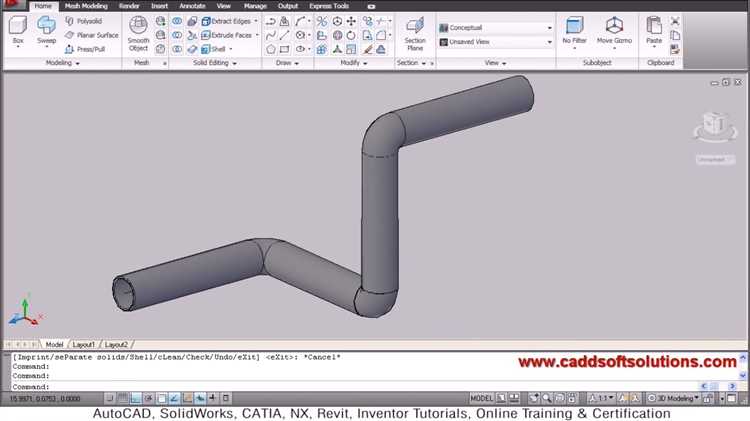
Ошибка 1: Неправильное использование осей вращения
Часто пользователи путают оси вращения, что приводит к искажению модели. В AutoCAD оси X, Y, Z четко определены, и важно помнить, что вращение по каждой из них имеет разные результаты. Например, вращение модели вокруг оси X изменяет ориентацию по горизонтали, а ось Z влияет на вертикальные элементы. Чтобы избежать ошибок, всегда проверяйте выбранную ось и используйте команды UCS (User Coordinate System) для установки нужной ориентации.
Ошибка 2: Неактивная ось вращения
Когда активная ось не совпадает с требуемой, это приводит к неверному повороту модели. Часто это происходит при использовании инструментов Rotate или 3D Rotate, когда активная ось по умолчанию не совпадает с нужной. Для устранения ошибки установите правильную точку опоры или выберите ось вращения вручную в панели инструментов.
Ошибка 3: Игнорирование масштабирования при повороте
При повороте объекта без учета его масштаба, модель может стать искаженной или потерять точные пропорции. Чтобы избежать этого, перед выполнением поворота убедитесь, что объект отмасштабирован правильно, и используйте команду Scale для сохранения пропорций объекта после поворота.
Ошибка 4: Поворот модели с установкой неверного угла
Ошибка в угле вращения может привести к нежеланным результатам. Чтобы избежать этого, всегда точно задавайте угол поворота. Например, при использовании команды Rotate введите точный угол, а также используйте привязки и оси для точности поворота. В случае с 3D моделью может помочь отображение углов в процентах.